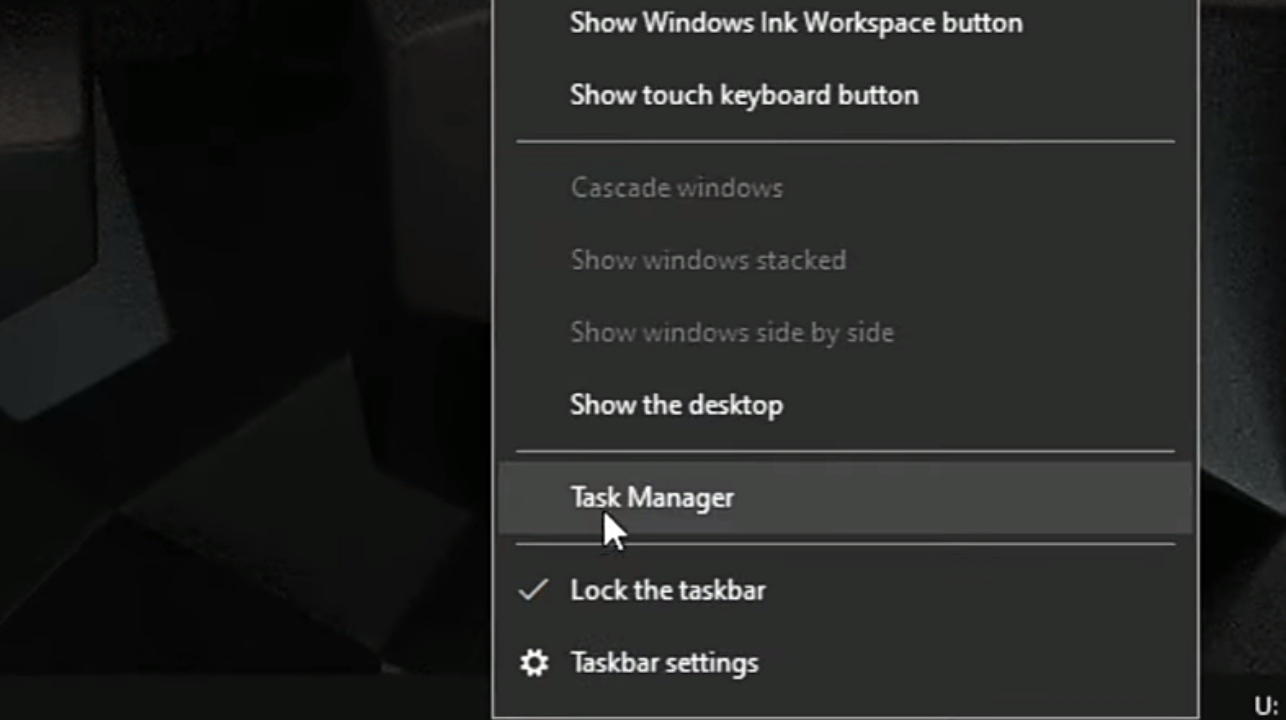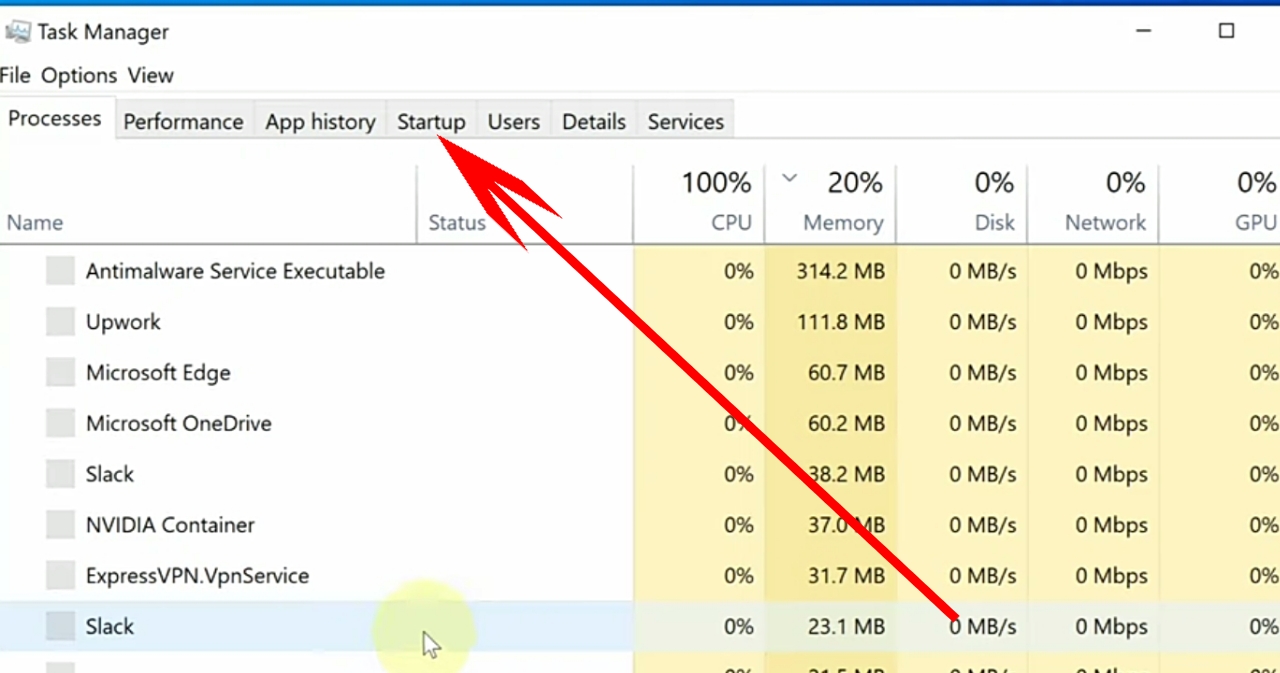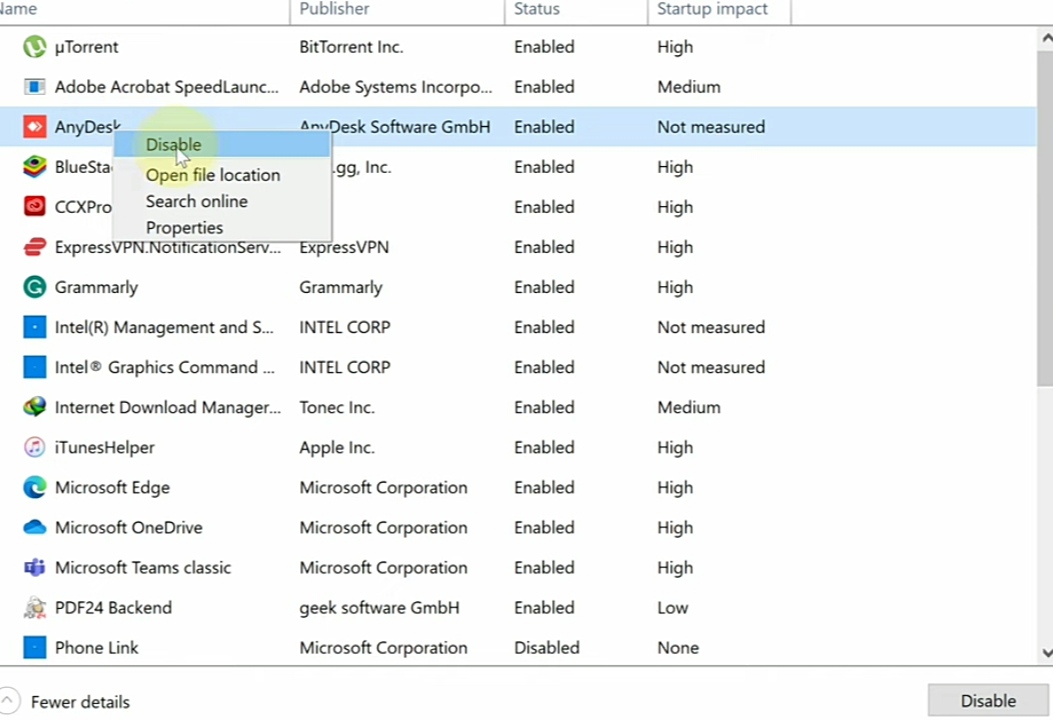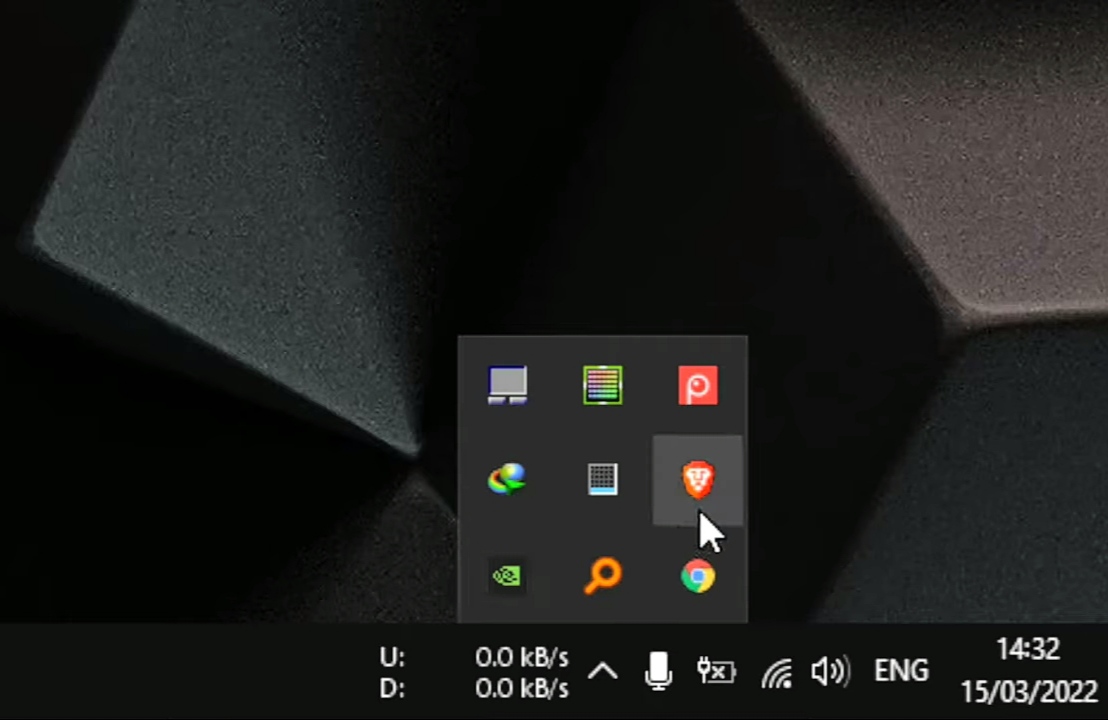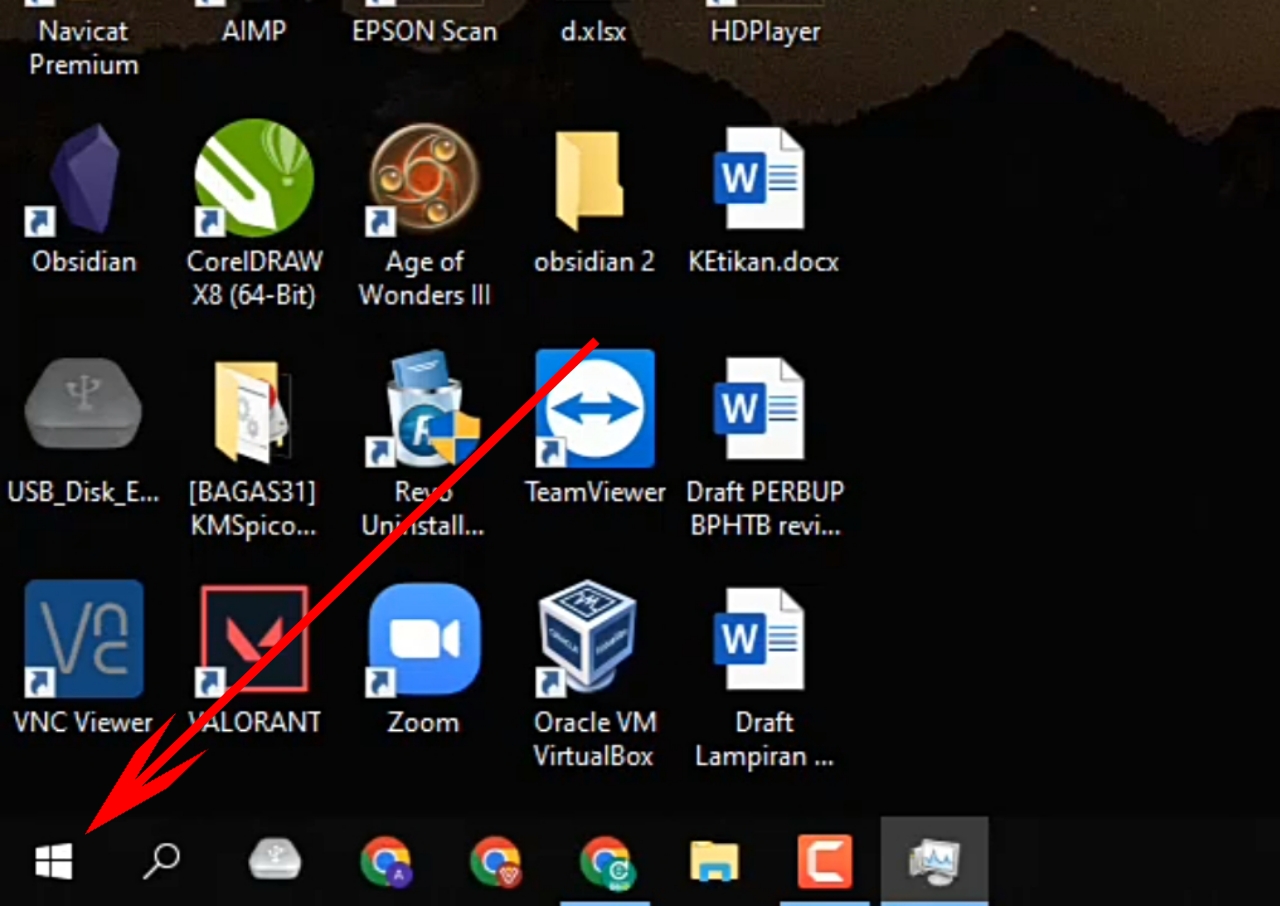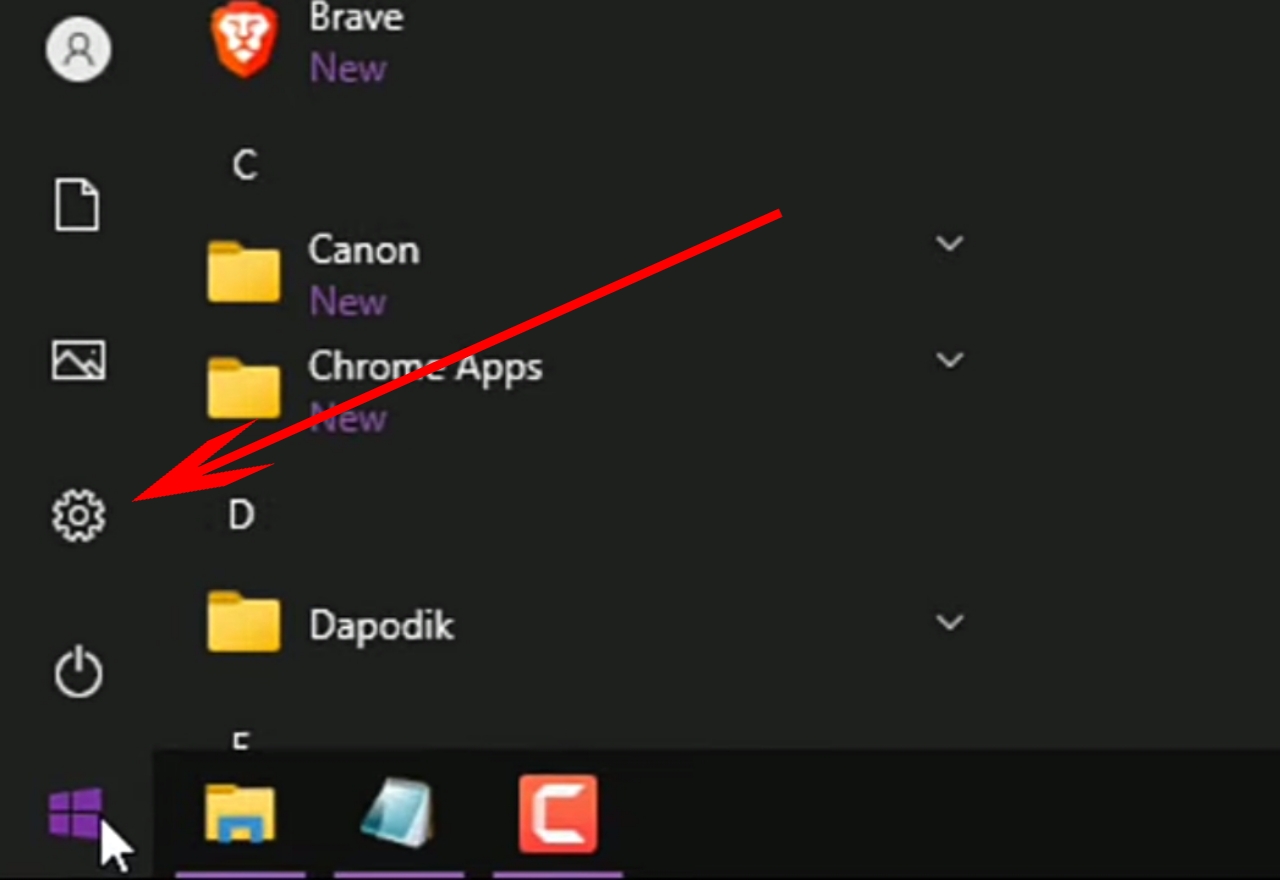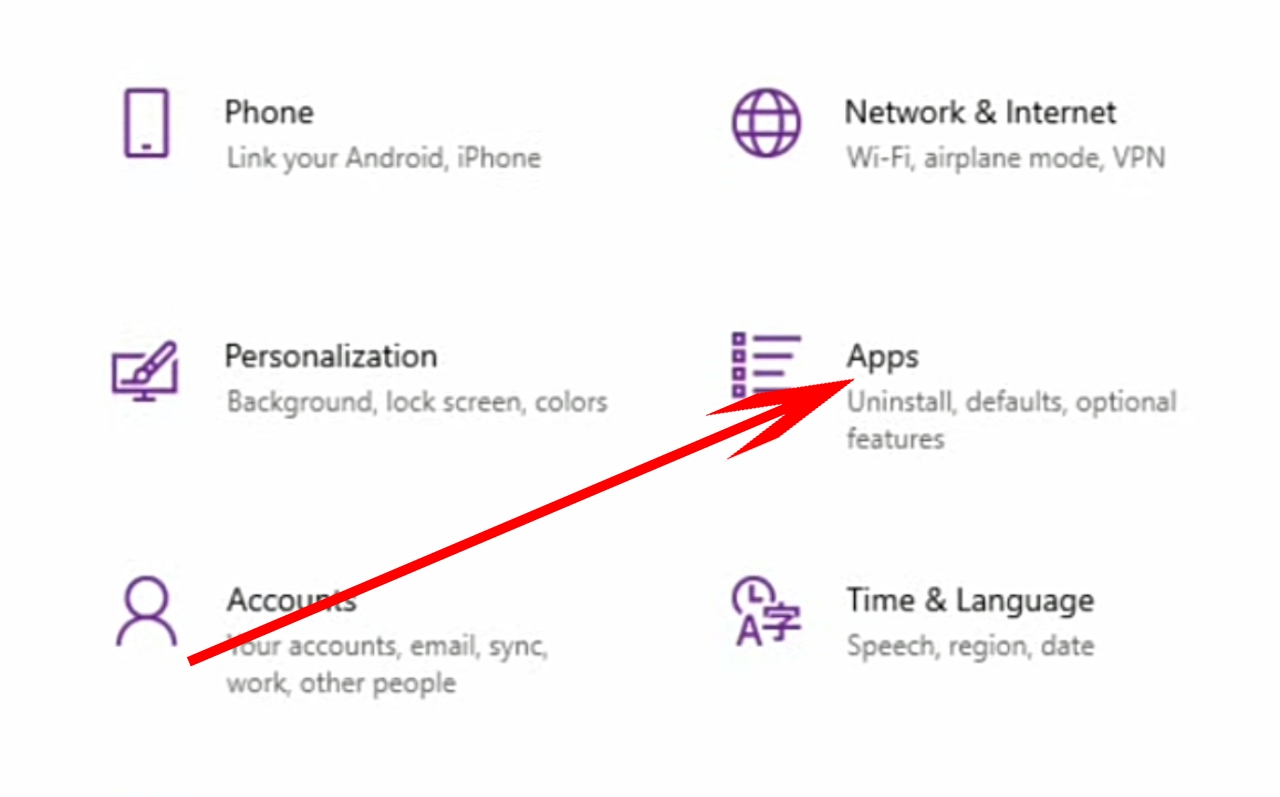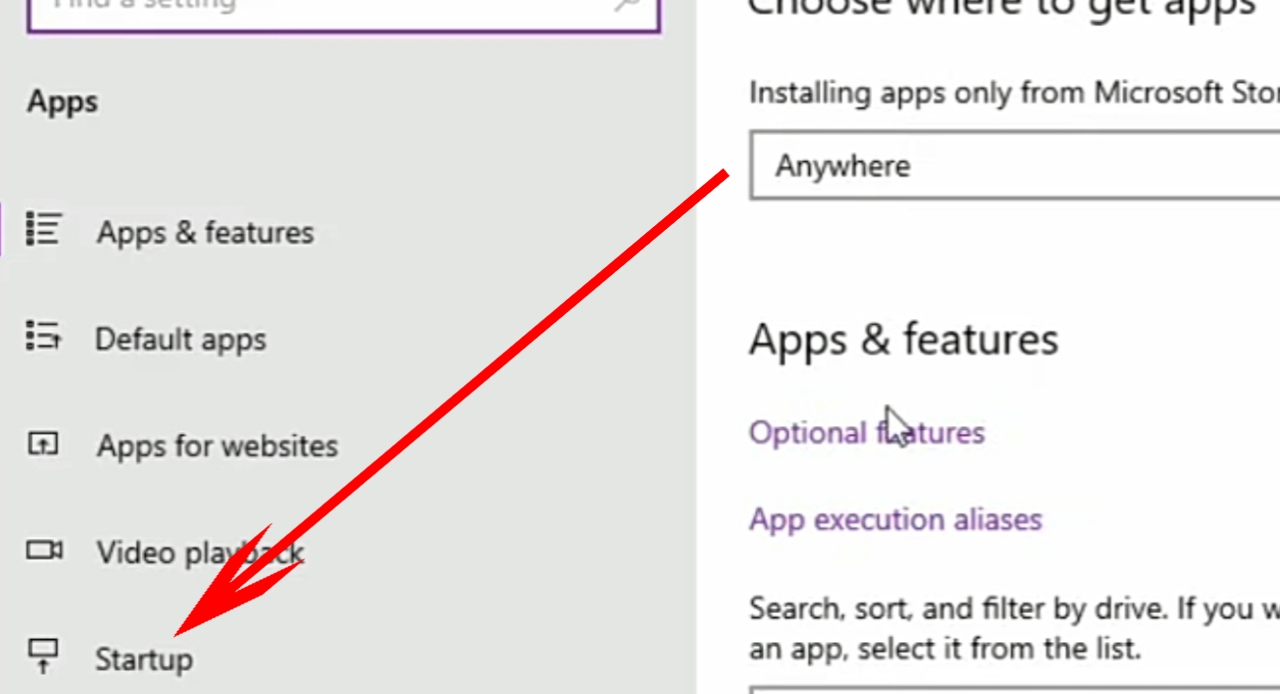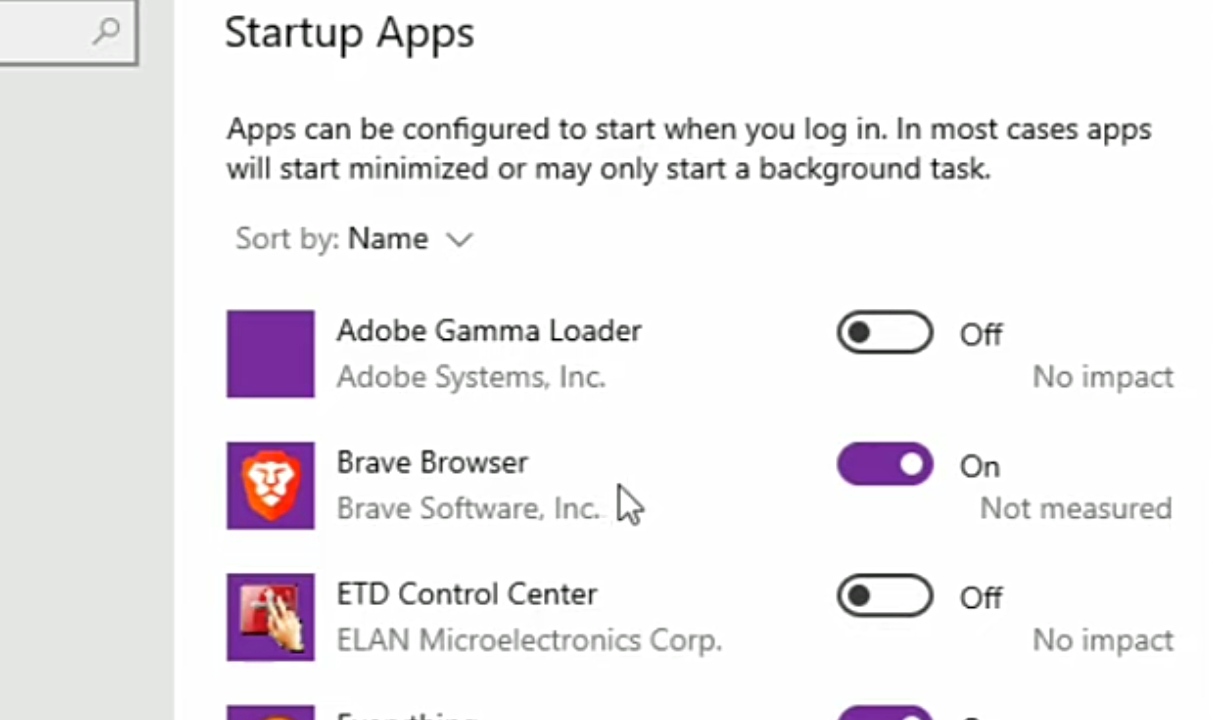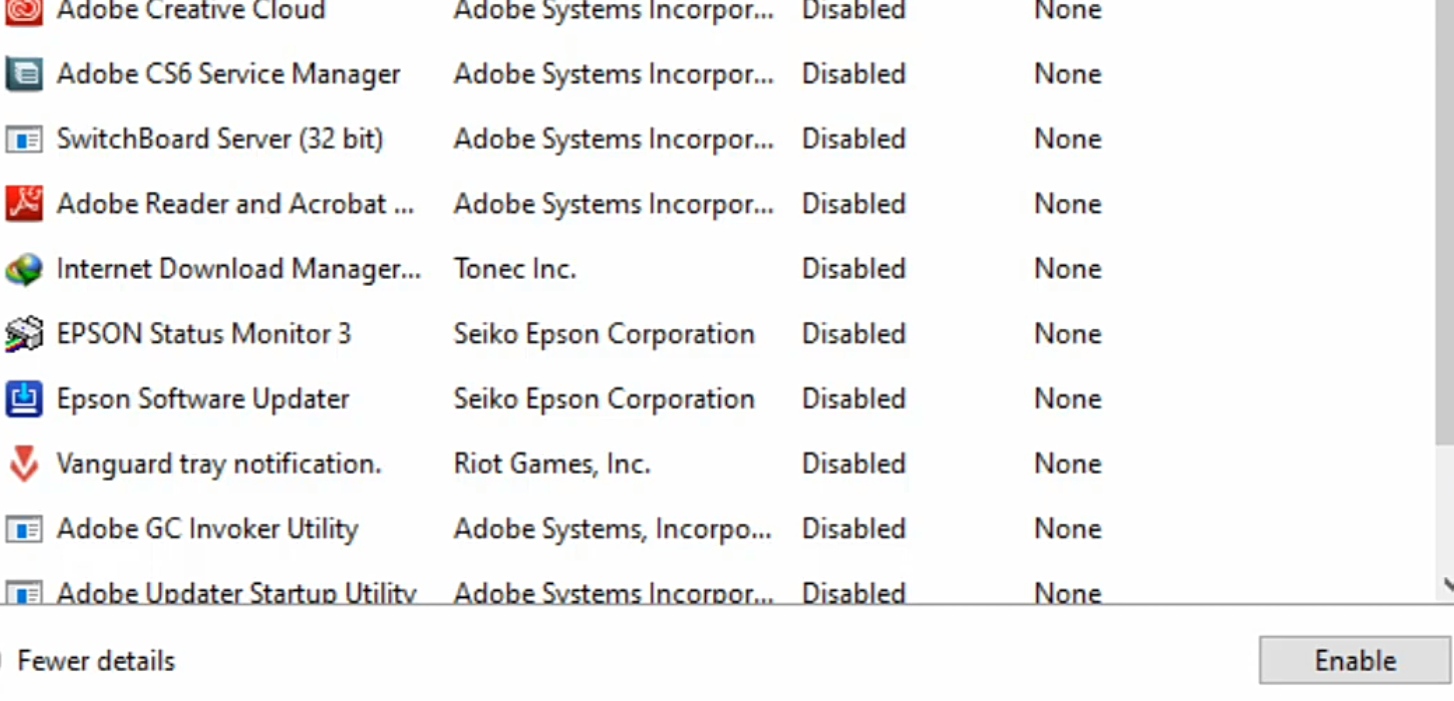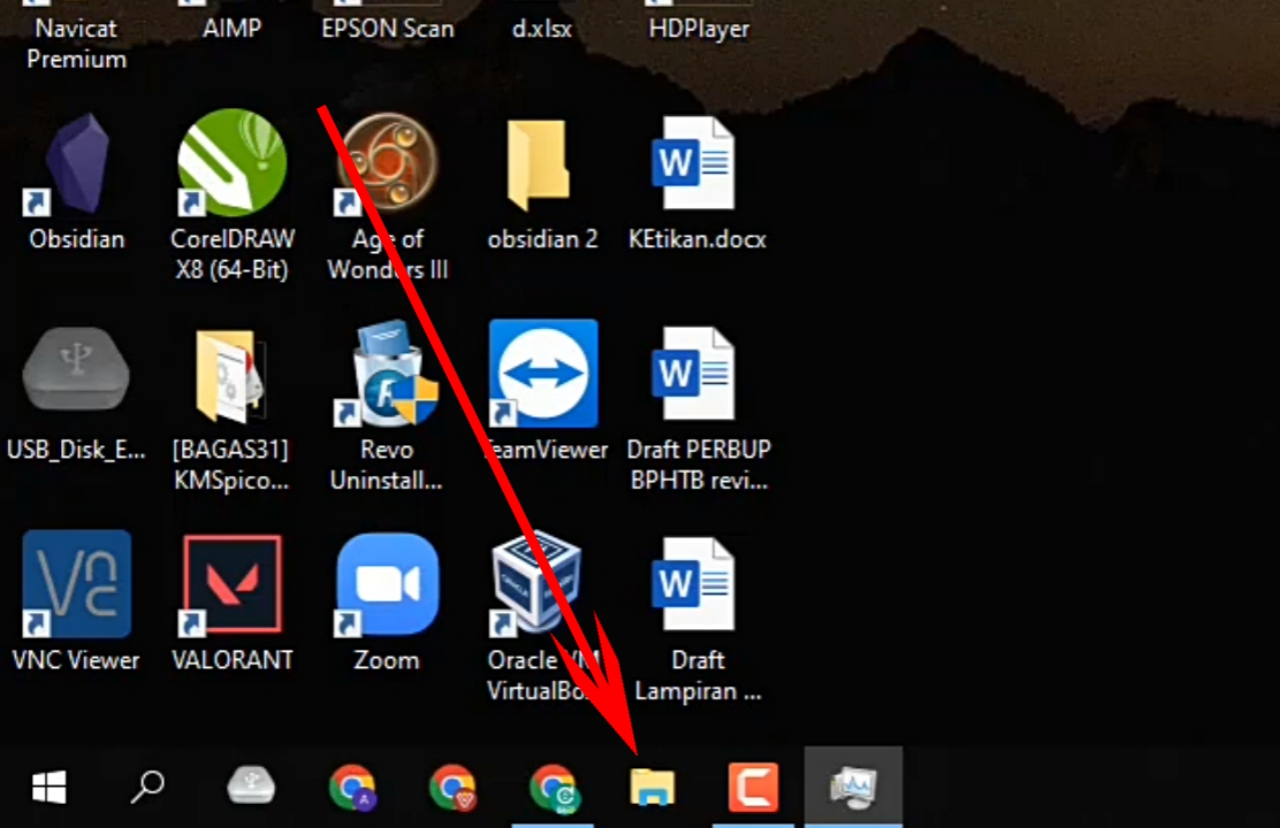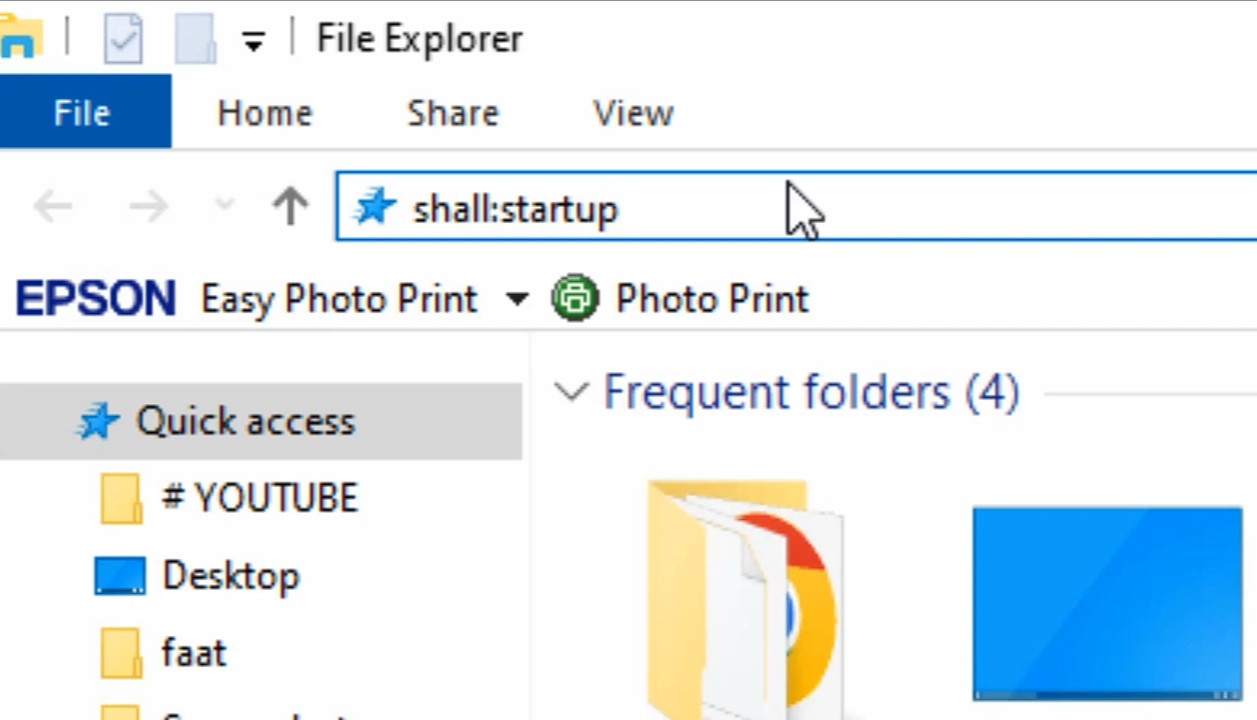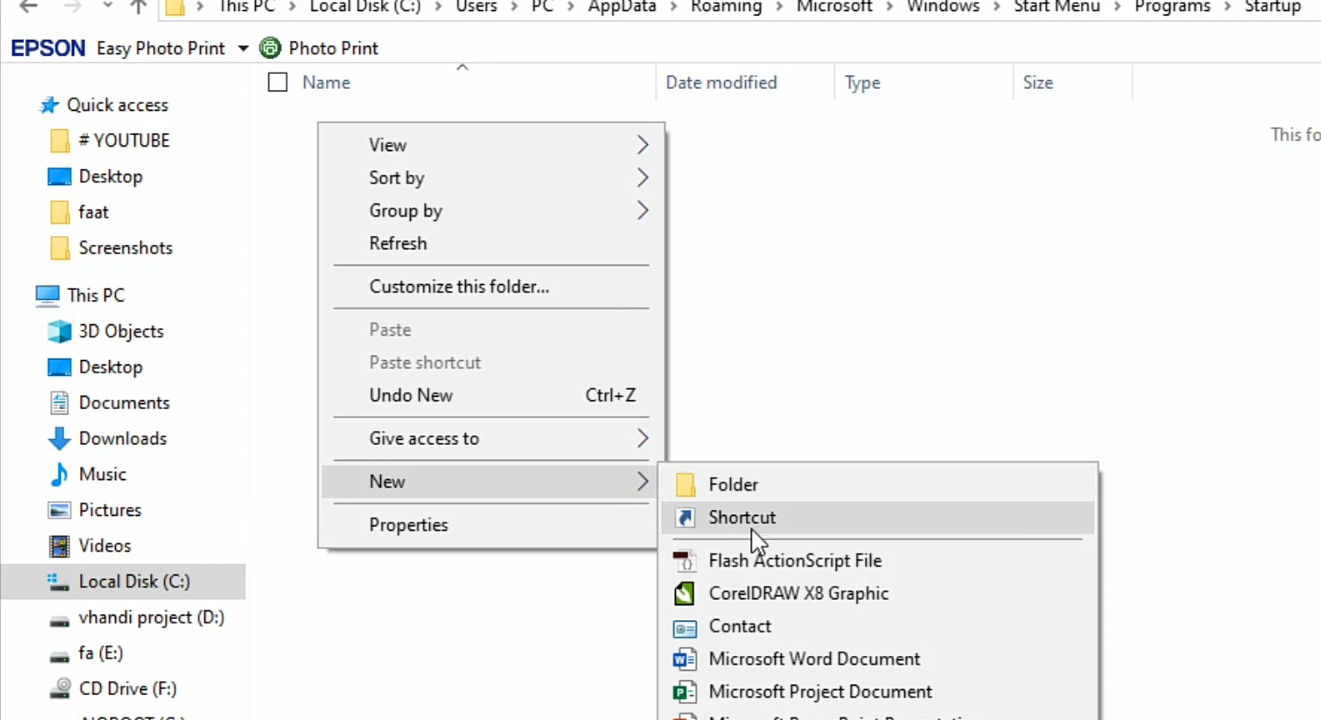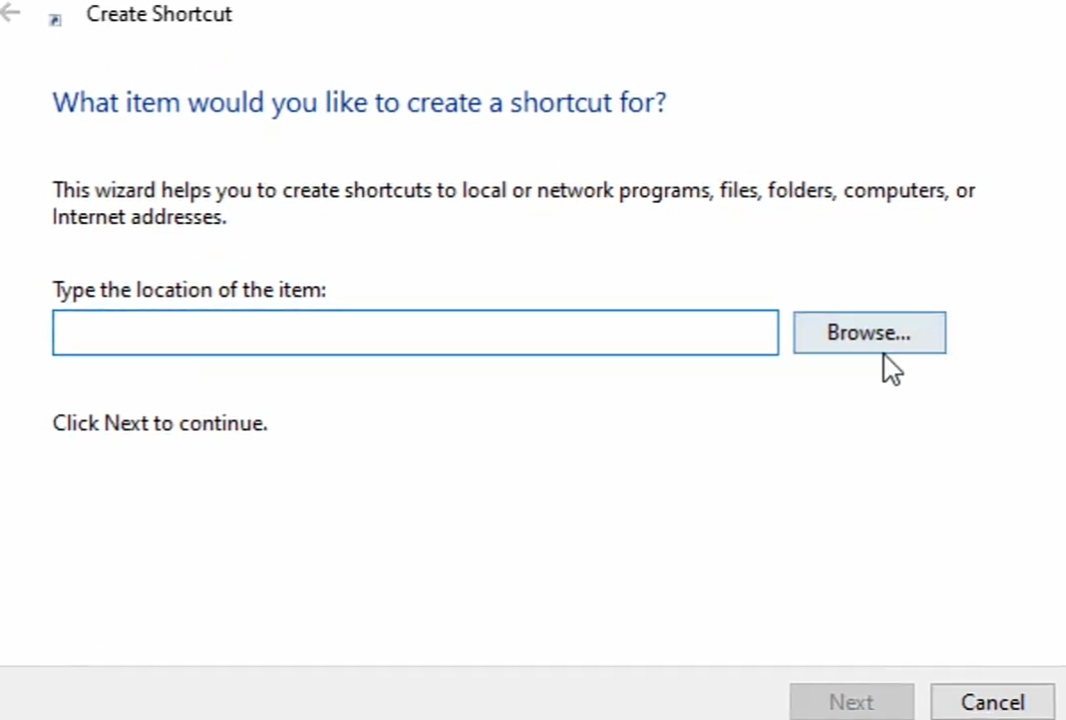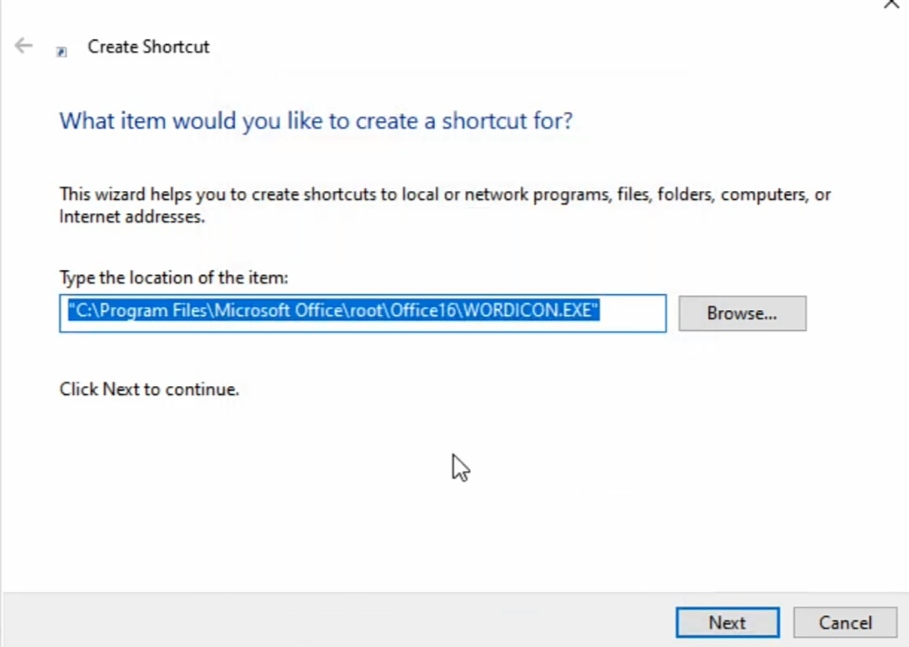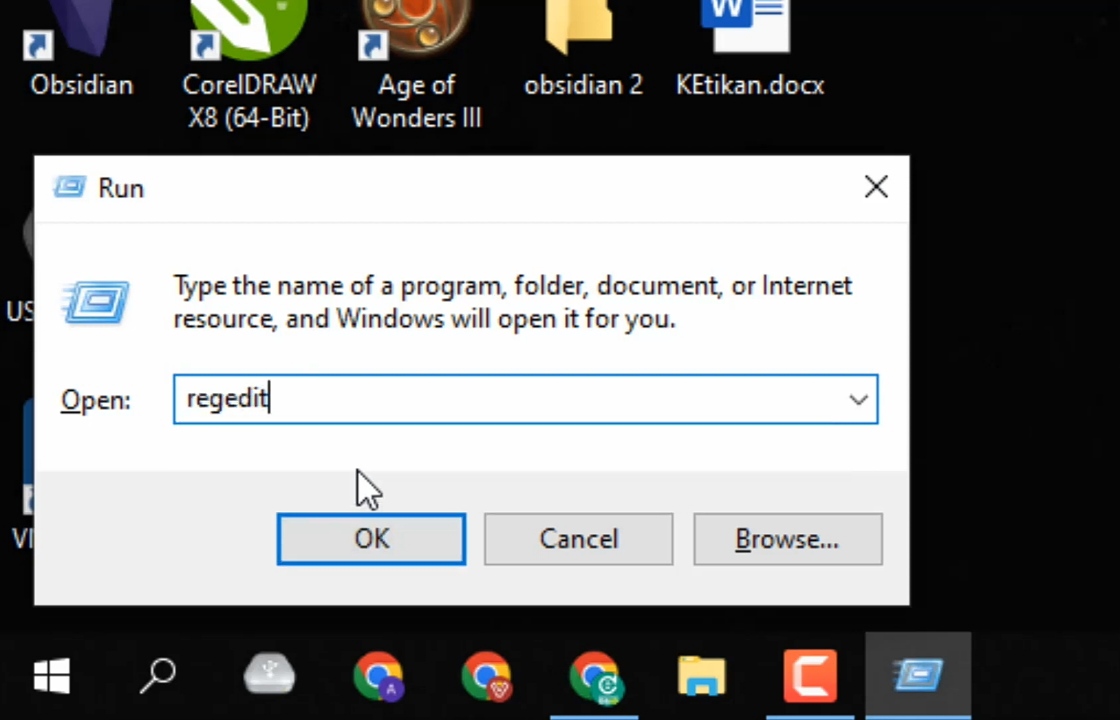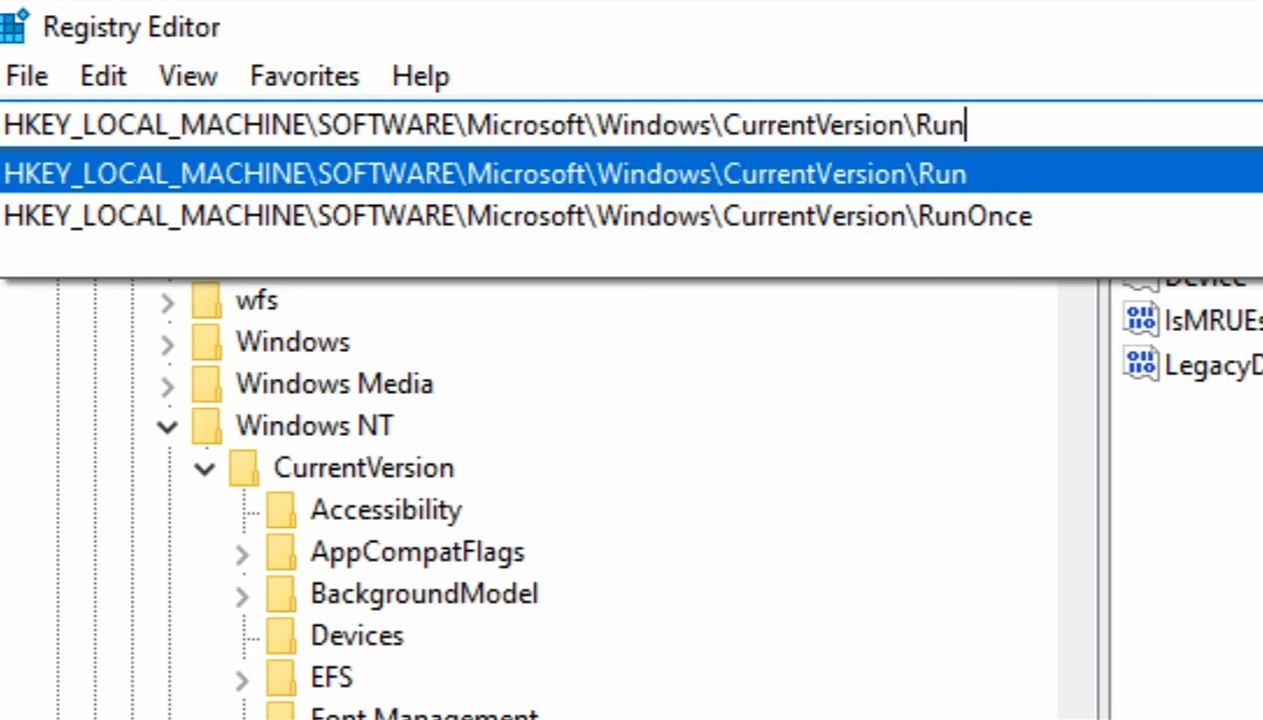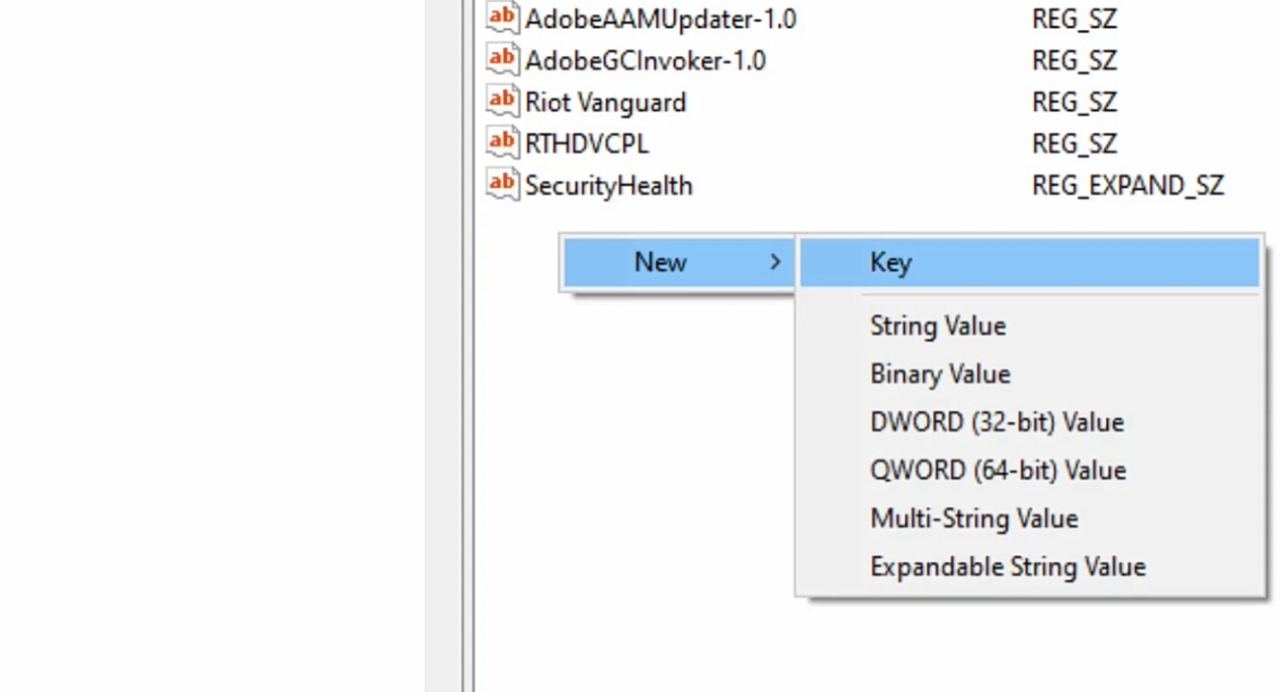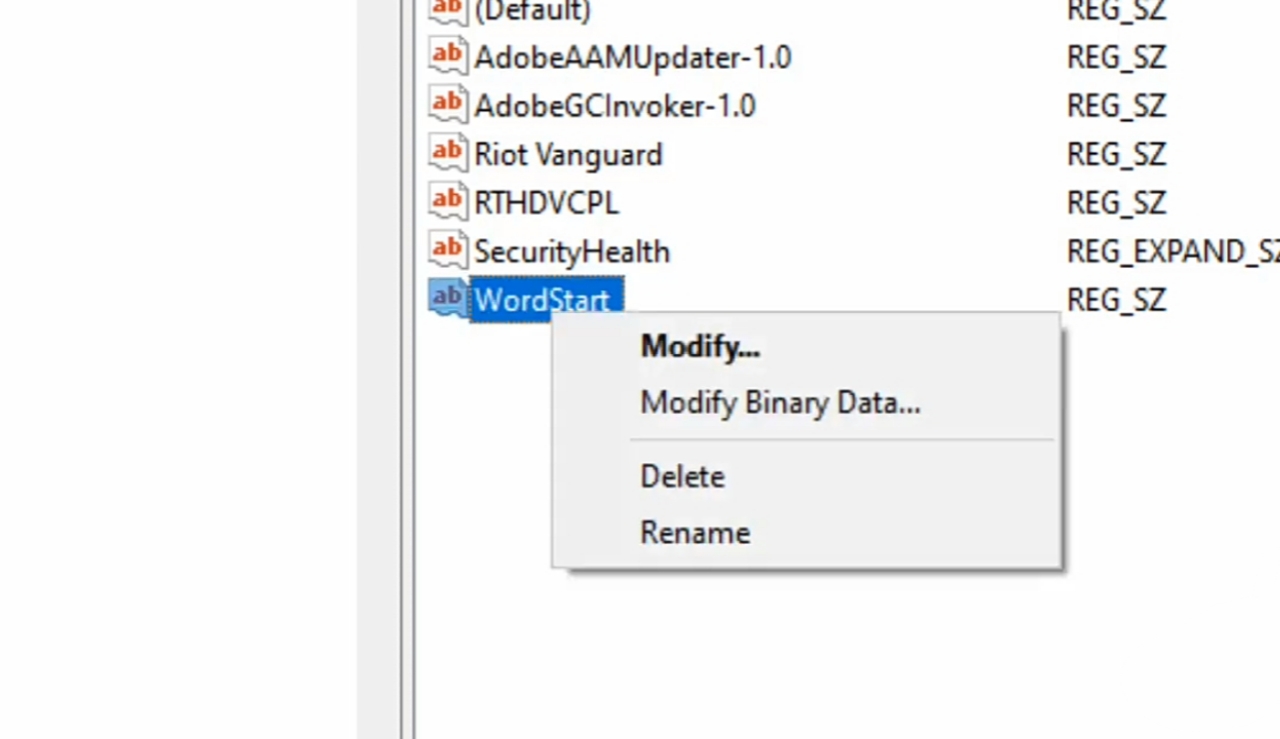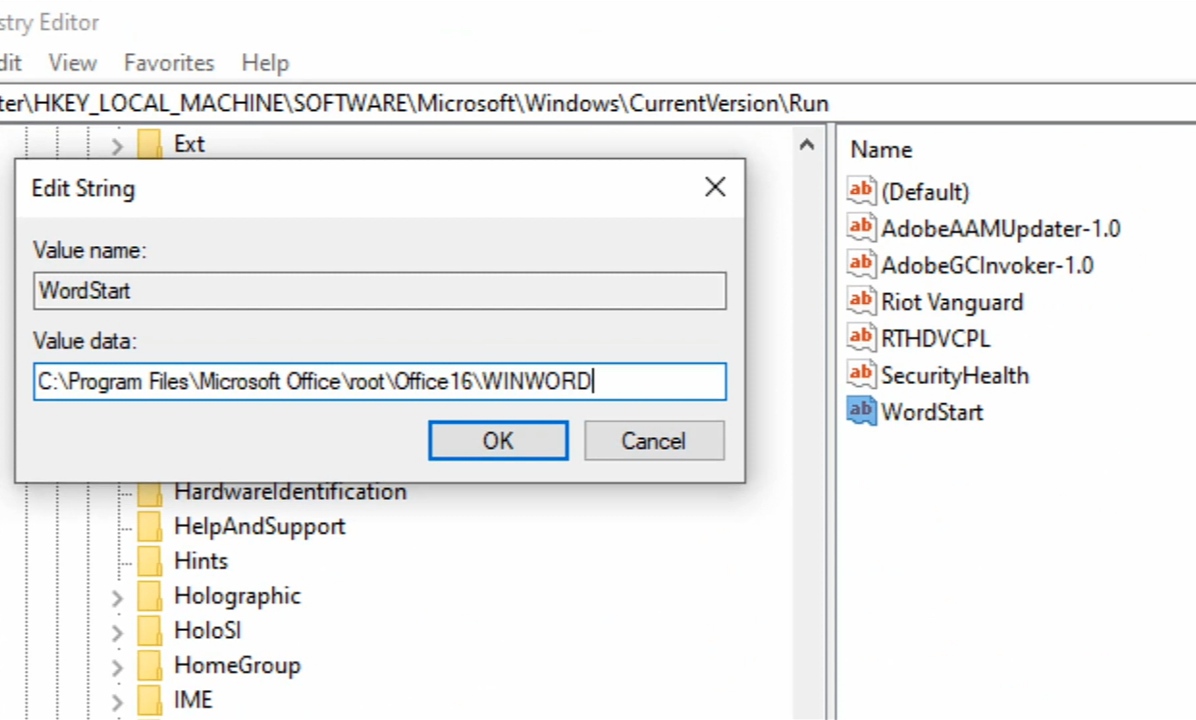GEMATOS.ID | Pada saat proses startup atau memulai perangkat, ada program yang berjalan secara otomatis tanpa harus membukanya dahulu. Kamu bisa menambahkan dan menghapus program tersebut. Berikut akan menjelaskan cara atur startup Windows 10 buat kamu yang belum mengetahuinya.
Sebenarnya program startup itu memiliki sisi efisiensi. Terutama untuk aplikasi-aplikasi yang sering kamu gunakan untuk aktivitas produktif. Namun berjalannya banyak aplikasi startup memberikan dampak pada laptop maupun PC yang kamu pakai.
Apa Itu Program Startup di Windows 10?
Program startup adalah program yang berjalan atau aktif secara otomatis saat kamu menyalakan perangkat. Saat proses startup itu berlangsung, ternyata tidak hanya sistem operasi saja yang berjalan. Tapi ada beberapa program yang otomatis juga ikutan menyala.
Di Windows 10 sendiri ada berbagai aplikasi startup yang terinstal di perangkat. Beberapa di antaranya yaitu:
- Antivirus. Ini merupakan perangkat lunak yang berguna untuk mengamankan perangkat. Program startup satu ini akan mendeteksi dan menghapus virus dari komputer. Antivirus akan bekerja otomatis tanpa kamu membukanya.
- AVG TuneUp. Aplikasi startup selanjutnya adalah alat pengoptimalan kinerja perangkat yang bekerja dengan mempercepat dan membersihkannya. AVG TuneUp bisa memperbaiki masalah yang biasanya membuat sistem mogok.
- CCleaner. Yang selanjutnya ini utilitas startup yang juga berfungsi untuk mengoptimalkan perangkat. Cara kerjanya dengan membersihkan cache dari program browser ketika membuka web. CCleaner juga membuat perangkat lebih lancar karena tidak banyak file sampah yang tersimpan.
Itu adalah contoh program startup yang akan berjalan otomatis ketika perangkat menyala. Meskipun masih banyak aplikasi lain yang juga bekerja dengan cara sama. Karena itulah, kamu dapat mengatur lebih lanjut di Windows 10.
Akibat Banyak Program Startup Windows 10
Sebenarnya adanya program startup itu memberikan kemudahan dan efisiensi, terutama untuk aplikasi yang penting. Karena tanpa kamu buka sekalipun, aplikasi tersebut otomatis sudah berjalan sendiri. Contohnya antivirus yang otomatis mendeteksi dan menghapus virus di perangkat, sehingga tidak perlu menjalankannya manual.
Tapi akan ada masalah jika terlalu banyak program startup yang berjalan. Semakin banyak yang kamu tambahkan dalam aplikasi startup, proses booting otomatis lebih lama. Pastinya hal ini dapat menyita waktu.
Program tersebut akan mengatur initial startup sendiri ketika perangkat menyala. Di mana prosesnya menghabiskan resource berlebihan, baik dari sisi RAM maupun prosesor. Akibatnya, perangkat mudah panas atau bahkan kinerjanya terganggu.
Cara Atur Startup Windows 10
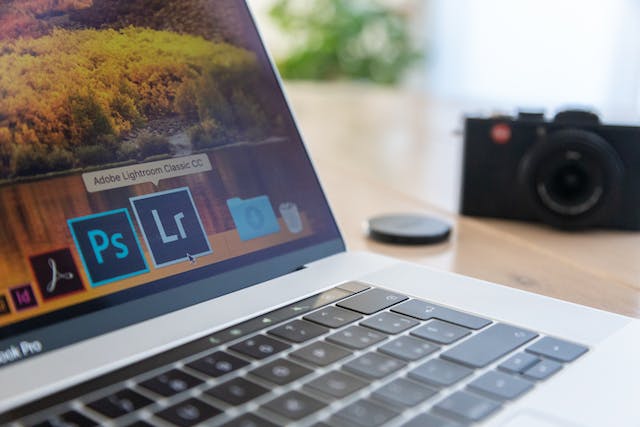
Pengaturan Startup di Windows 10 itu ada dua macam, yakni menghapus dan menambahkan program. Jika kamu mulai merasa proses loading saat booting lebih lama, sebaiknya menghapus program startup yang tidak perlu. Atau kamu bisa menambahkan program yang penting saja. Seperti inilah cara atur startup Windows 10.
Menghapus Program Startup Windows 10
Kalau kamu ingin proses startup Windows 10 lebih cepat, bisa menghapus program tertentu agar tidak berjalan secara otomatis. Ada beberapa metode untuk kamu lakukan, yaitu lewat Task Menager dan Start Menu. Berikut panduannya:
1. Hapus Program Startup Lewat Task Manager
Cara atur startup Windows 10 yang pertama yaitu lewat Task Manager. Di sini kamu bisa menghapus aplikasi-aplikasi yang bisa membuat proses booting lebih lama. Langkah-langkahnya sebagai berikut:
- Klik kanan taskbar Windows 10.
- Kemudian pilih Task Manager.
- Setelah terbuka, pilih menu Startup.
- Berikutnya akan muncul beberapa program startup. Pilih aplikasi yang ingin kamu hapus.
- Klik kanan aplikasi tersebut, kemudian pilih Disable.
- Kamu juga bisa pilih aplikasinya, lalu klik tombol Disable di bawah.
- Setelah selesai, restart perangkat.
- Kamu dapat cek program startup di pojok bawah perangkat dan tanda panah ke atas.
2. Hapus Program Startup Lewat Start Menu
Selain melalui Task Manager, untuk Windows 10 juga bisa melakukannya lewat Start Menu. Kamu dapat menghapusnya dari pengaturan, kemudian mencari aplikasi yang ingin dihapus. Berikut ini cara atur startup Windows 10 agar lebih cepat:
- Buka Start Menu di pojok kiri bawah layar perangkat.
- Lalu klik Setting atau Pengaturan dengan tanda roda gerigi.
- Setelah itu, pilih menu Apps.
- Masuk ke bagian Startup yang ada di daftar menu bagian kiri layar.
- Cari aplikasi yang ingin dihapus dari startup dengan menggeser slider dan pastikan posisinya sudah Off.
Menambahkan Program Startup Windows 10
Banyaknya program startup yang berjalan akan membuat perangkat lebih lemot. Tapi kalu kamu memang benar-benar memerlukannya, bisa menambahkan sendiri. Berikut cara atur startup Windows 10 dengan menambahkan program tertentu:
1. Menambahkan Program Startup Lewat Task Manager
Cara atur startup Windows 10 dengan menambahkan aplikasi juga dapat kamu lakukan lewat Task Manager. Kamu hanya perlu mengubah dari Disable menjadi Enable. Tapi cara ini hanya untuk program yang memang sudah ada di menu Startup. Untuk lebih jelas, cek langkah-langkahnya di bawah ini:
- Buka Task Manager dengan klik kanan pada taskbar, kemudian pilih Task Manager.
- Jika sudah terbuka, masuk ke tab menu Startup.
- Kemudian cari aplikasi yang hendak kamu tambahkan.
- Klik kanan aplikasi tersebut dan pilih Enable.
- Kamu juga bisa pilih aplikasinya, lalu klik tombol Enable di bawah.
- Selanjutnya restart perangkat.
2. Menambahkan Program Startup Lewat File Explorer
Bagaimana jika aplikasinya belum ada di menu Startup? Maka kamu harus menambahkannya dulu ke folder startup, lalu mengaktifkannya di Task Manager. Prosesnya sedikit lebih rumit daripada program yang sudah tersedia. Sebaiknya, kamu perhatikan langkah-langkah berikut ini:
- Buka File Explorer dengan klik ikonnya di bawah.
- Kemudian cari folder “shall:startup” lewat kolom pencarian.
- Setelah itu, klik kanan di halaman yang kosong dan pilih New.
- Lalu pilih Shortcut.
- Selanjutnya akan muncul kotak dialog untuk menambahkan aplikasi. Klik saja tombol Browse.
- Kemudian cari lokasi dan folder tempat aplikasi tersimpan. Biasanya file tersebut berformat EXE.
- Jika sudah, klik tombol Next.
- Kamu bisa ganti nama jika perlu.
- Simpan dengan klik Finish.
- Setelah menambahkannya, klik kanan dan pilih Refresh.
- Sekarang kamu bisa mengaktifkannya di Task Manager.
3. Menggunakan Regedit
Terakhir yaitu cara atur startup Windows 10 lewat regedit. Sebenarnya cara ini sangat mudah. Kamu hanya perlu memperhatikan langkah-langkah berikut:
- Buka perintah menu Run dengan menekan tombol Windows dan R secara bersamaan
- Ketik regedit, lalu enter.
- Pada kolom pencarian, masukkan HKEY_LOCAL_MACHINE\SOFTWARE\Microsoft\Windows\CurrentVersion\Run.
- Kemudian klik kanan dan pilih New, lalu String Value.
- Ganti nama sesuai aplikasi.
- Klik kanan folder tersebut dan pilih Modify.
- Tulis alamat aplikasi. Caranya dengan copy nama folder, lalu nama aplikasinya lewat File Explorer. Contoh format alamatnya yaitu C:\Program Files\Microsoft Office\root\Office16\WINWORD untuk menambahkan program Winword.
- Setelah selesai, tekan OK.
- Kamu bisa mengaktifkan program startup lewat Task Manager.
Seperti itulah cara atur startup Windows 10. Kamu bisa hapus program agar loading saat startup lebih cepat. Tapi kalau ingin mengaktifkan aplikasi tertentu, harus menambahkannya dulu jika belum ada di folder startup.